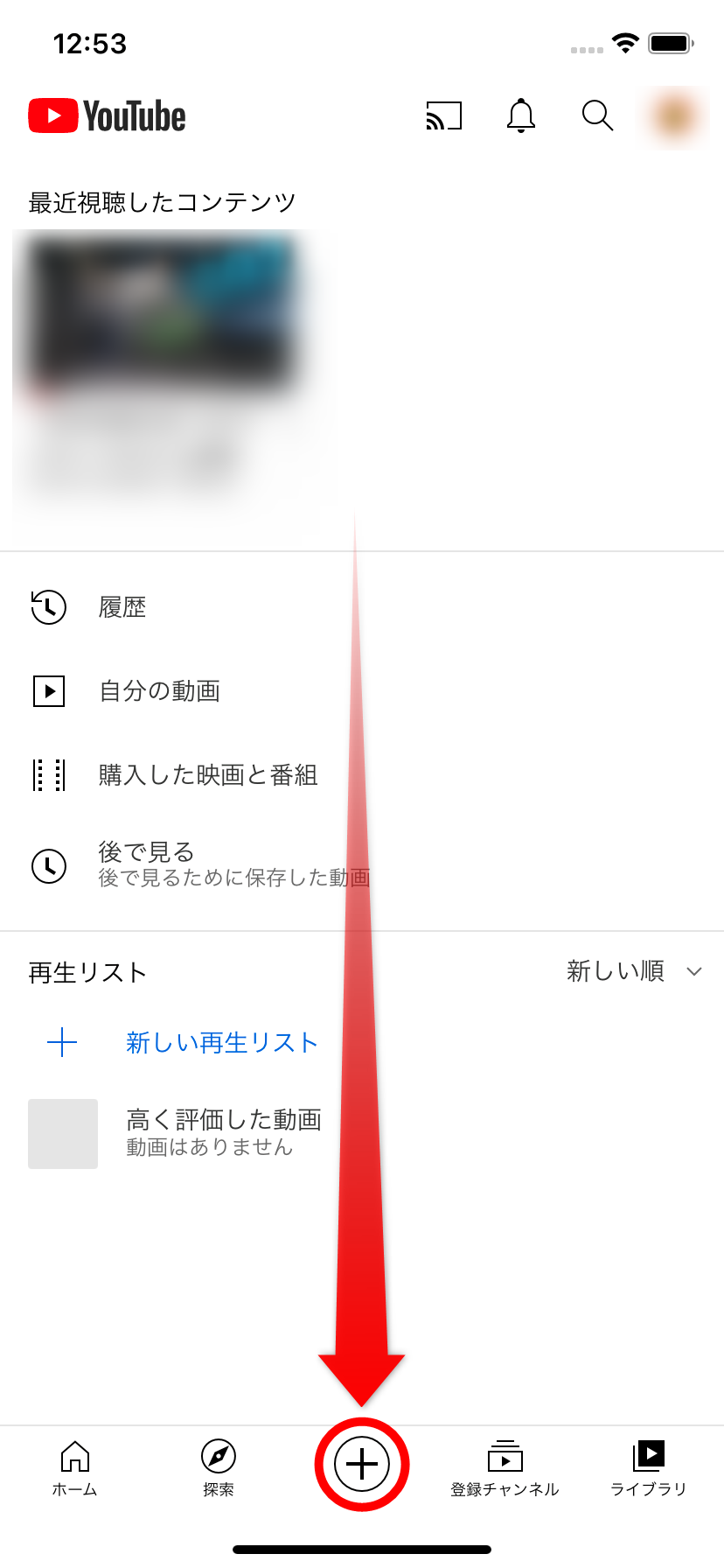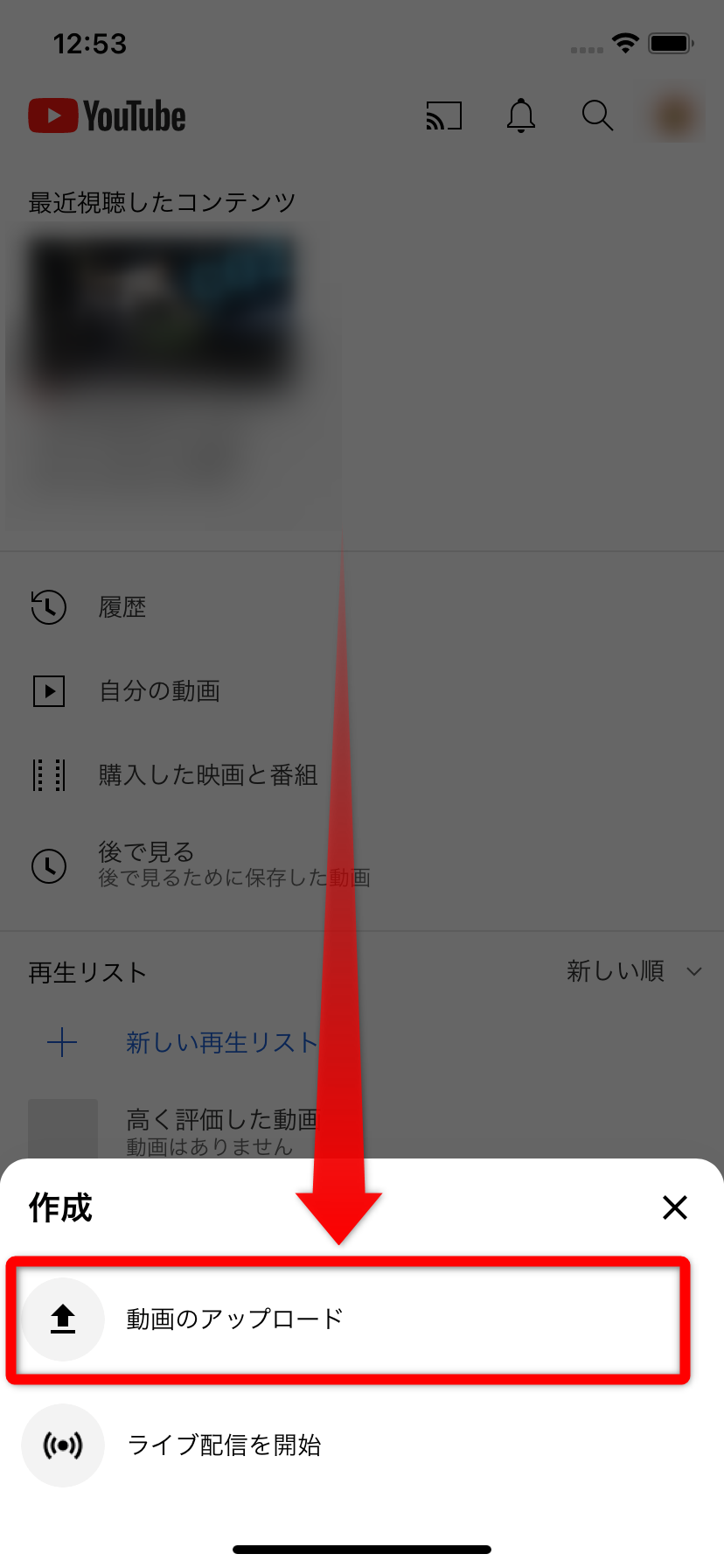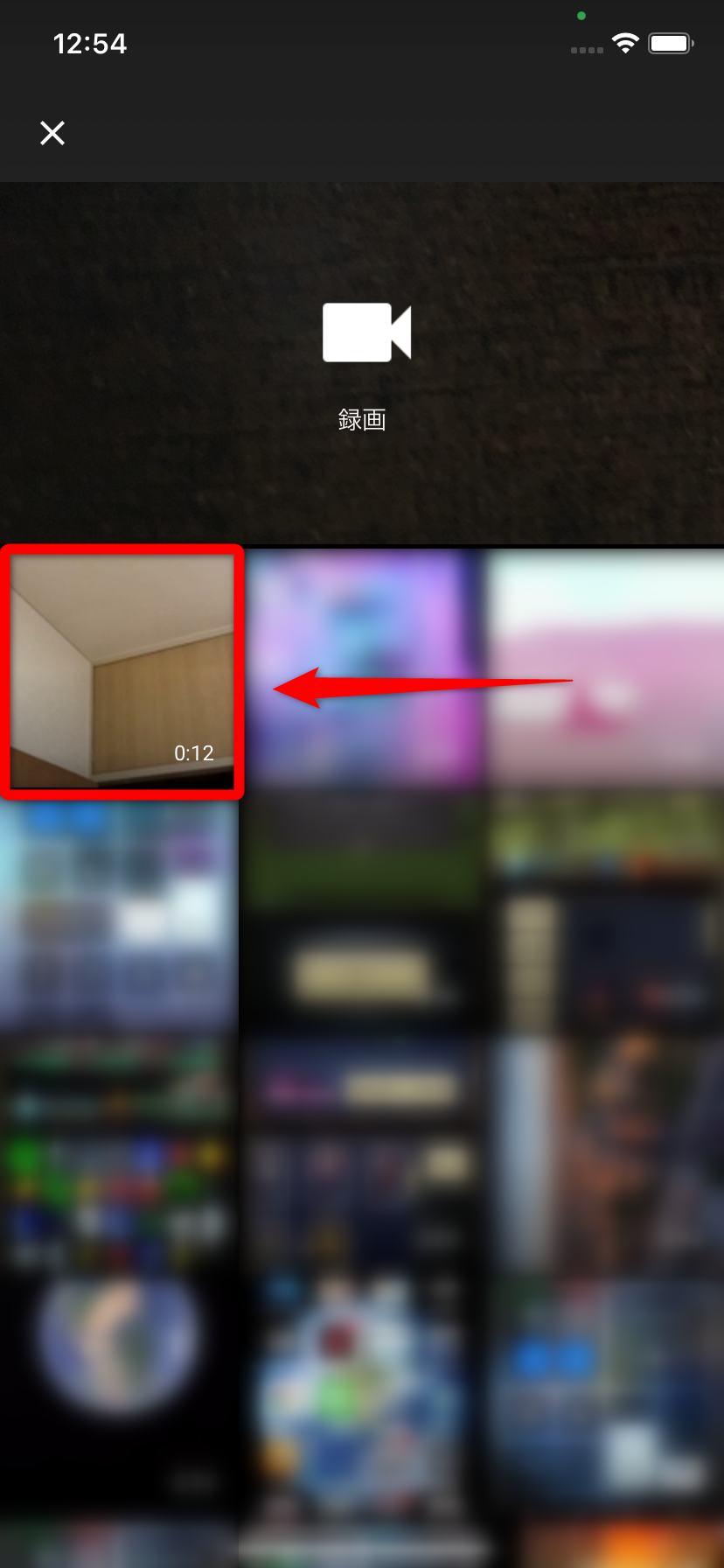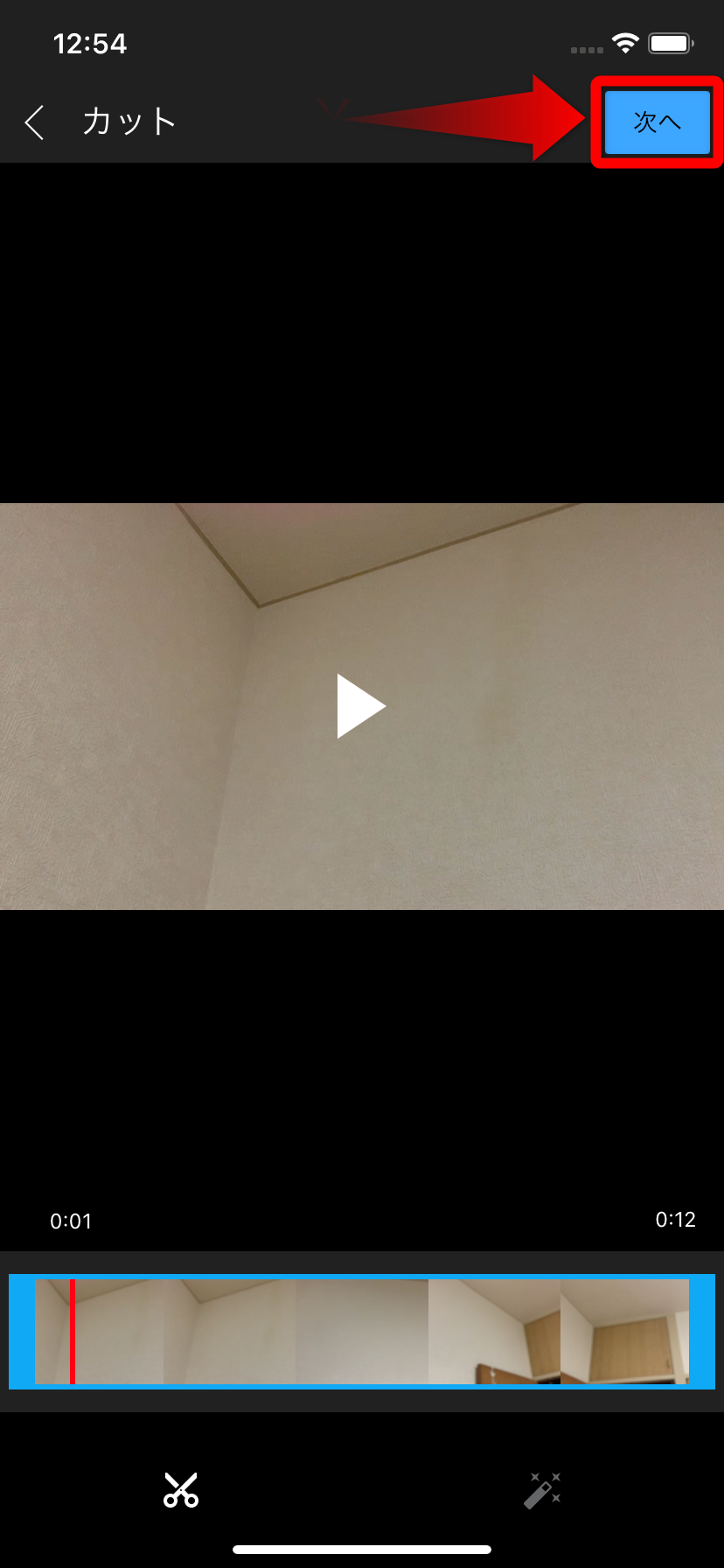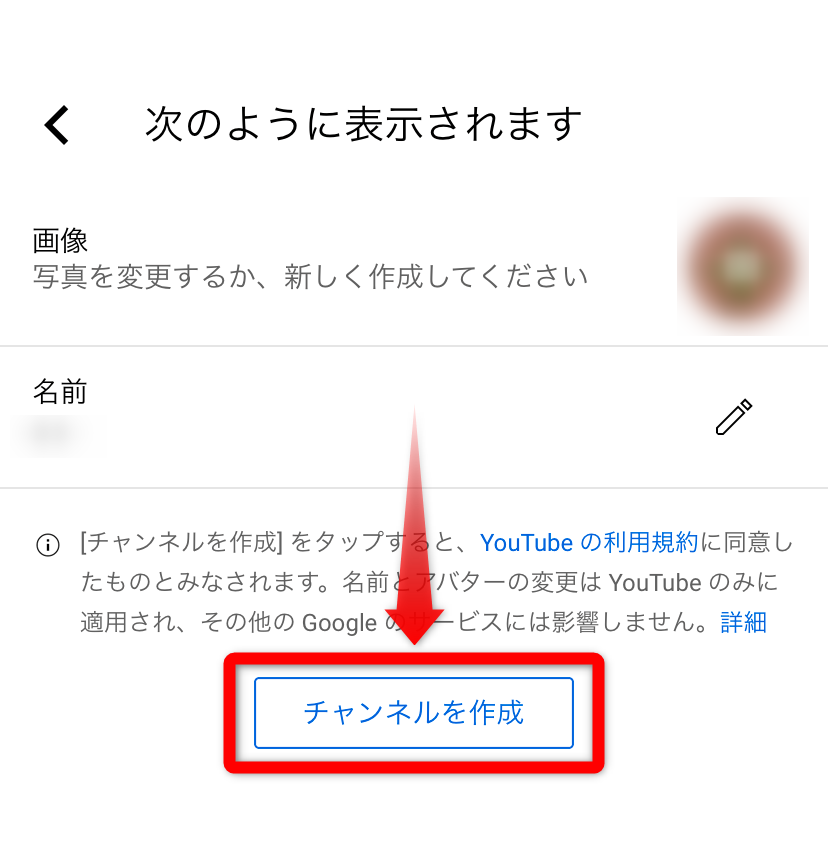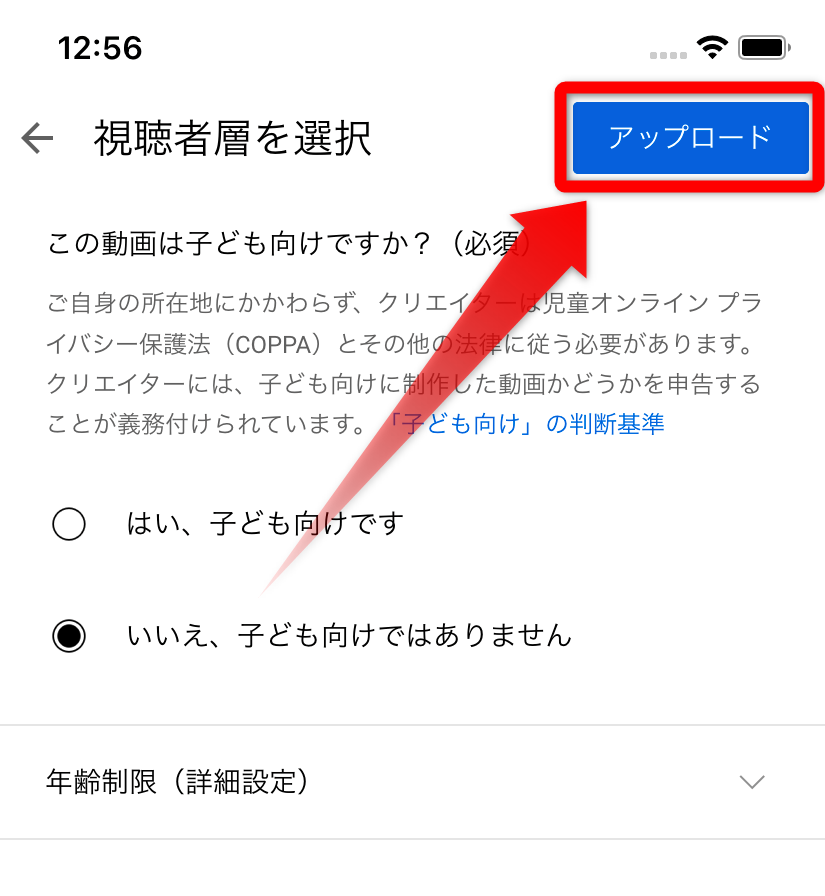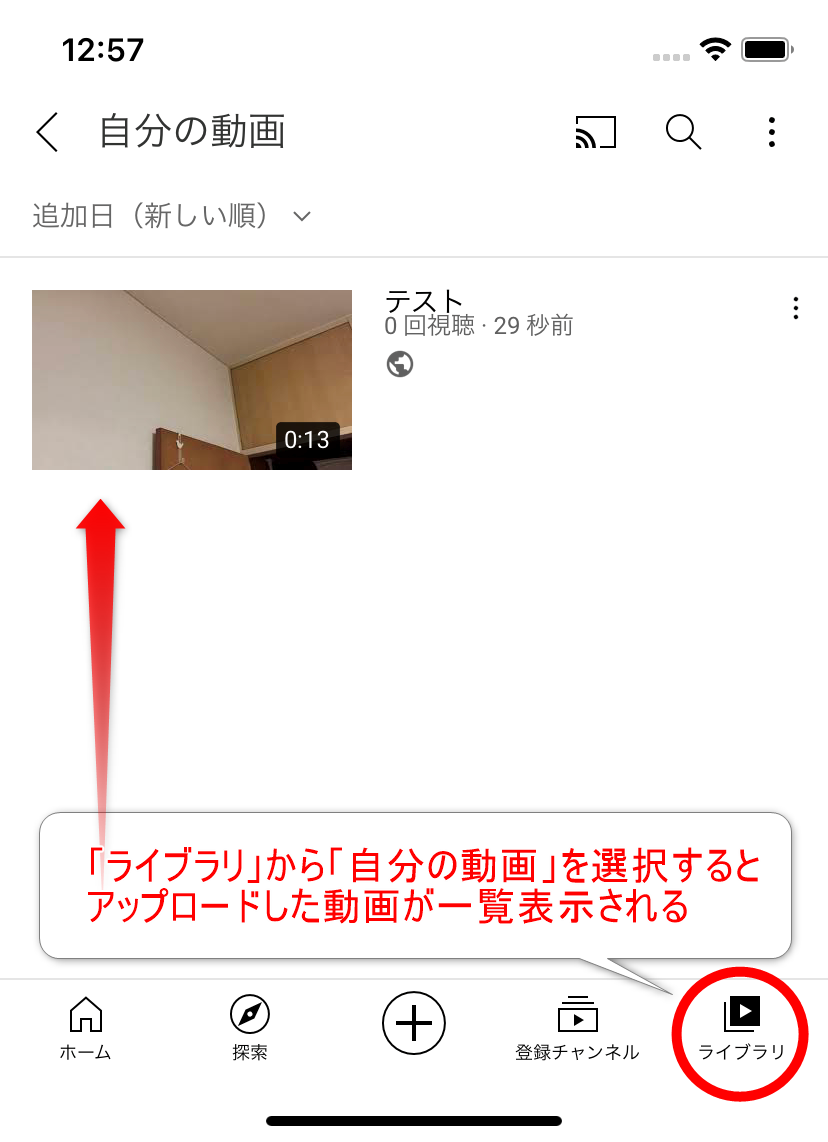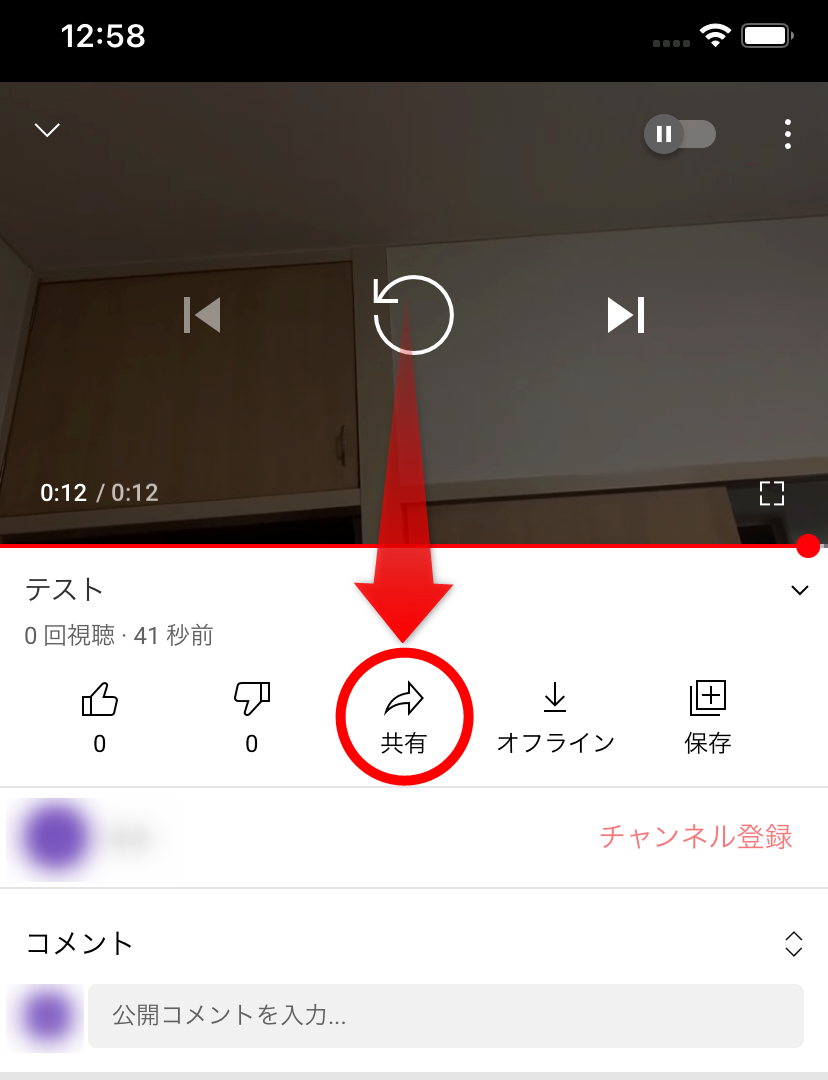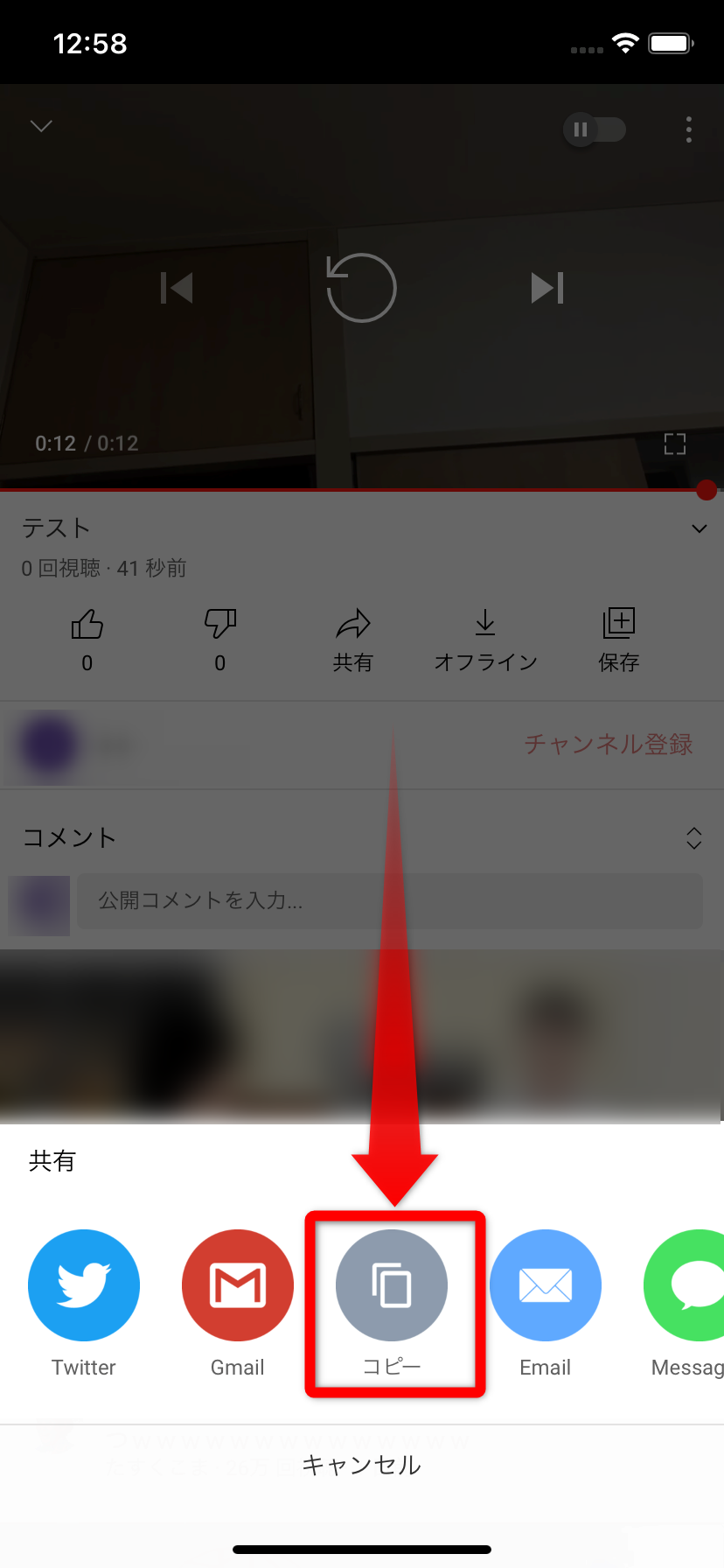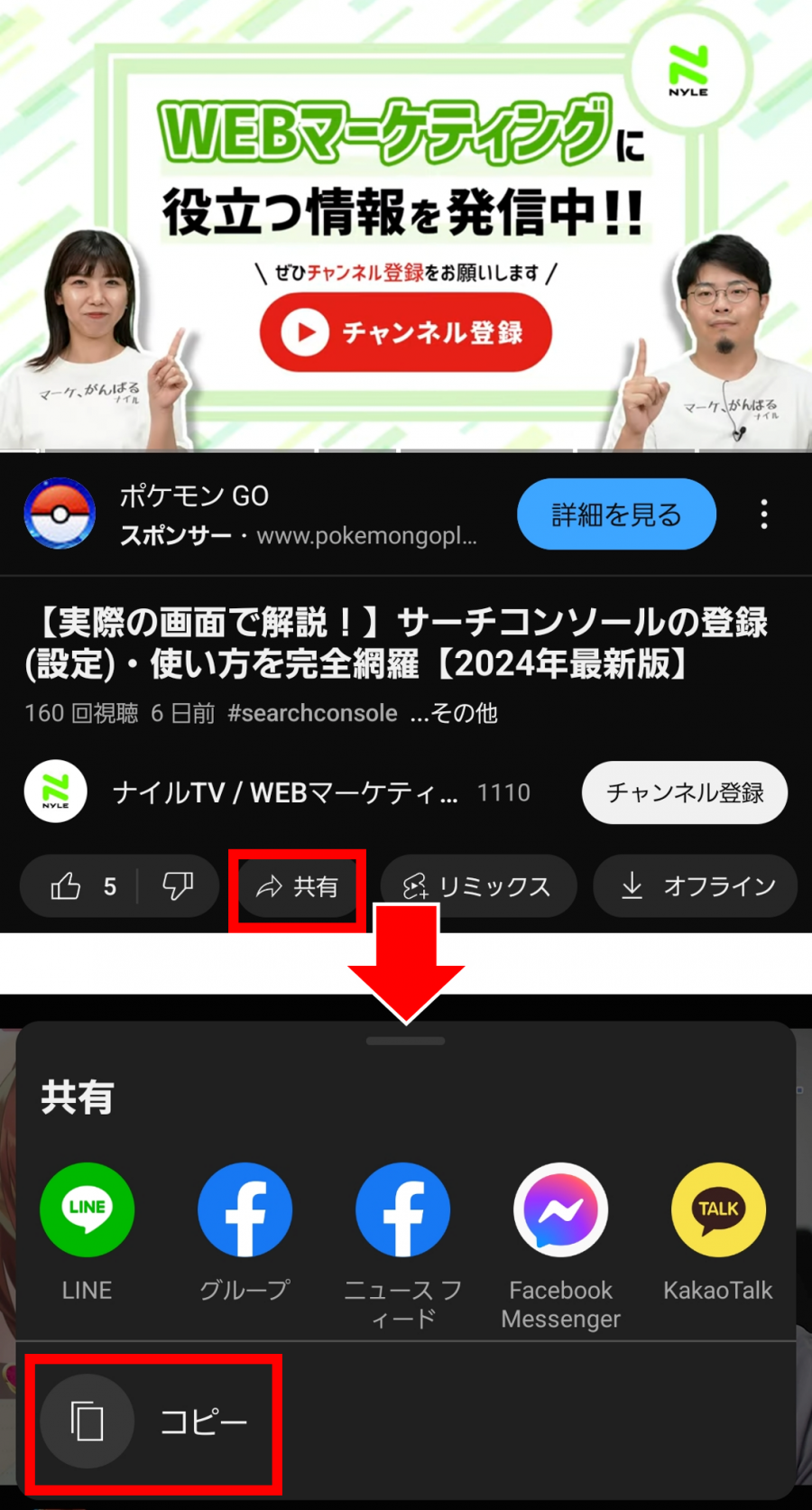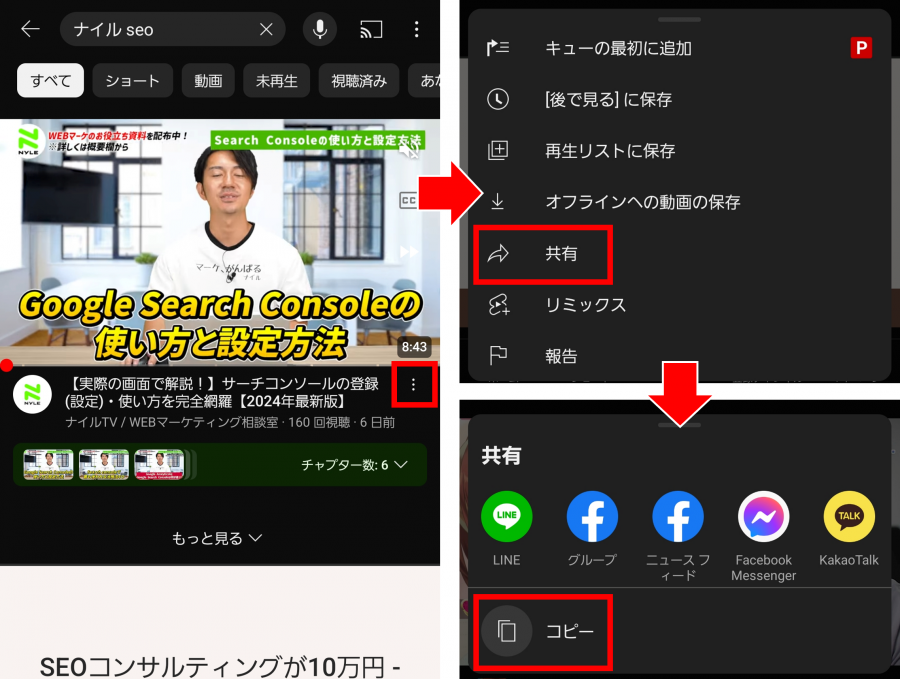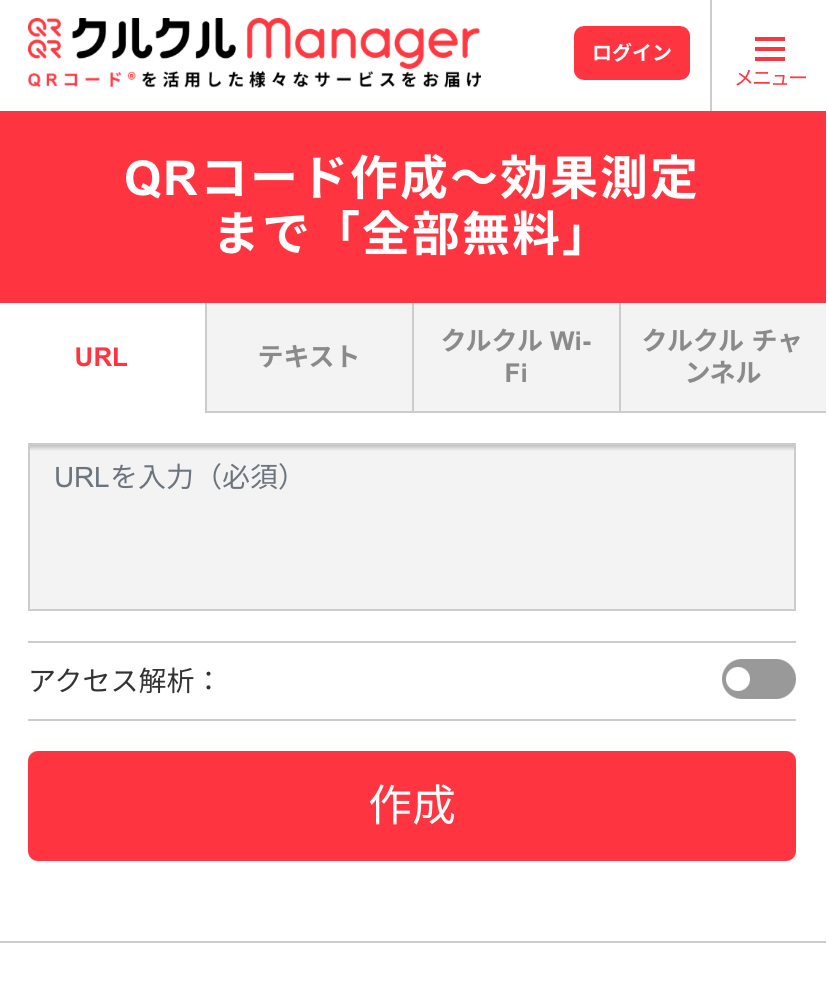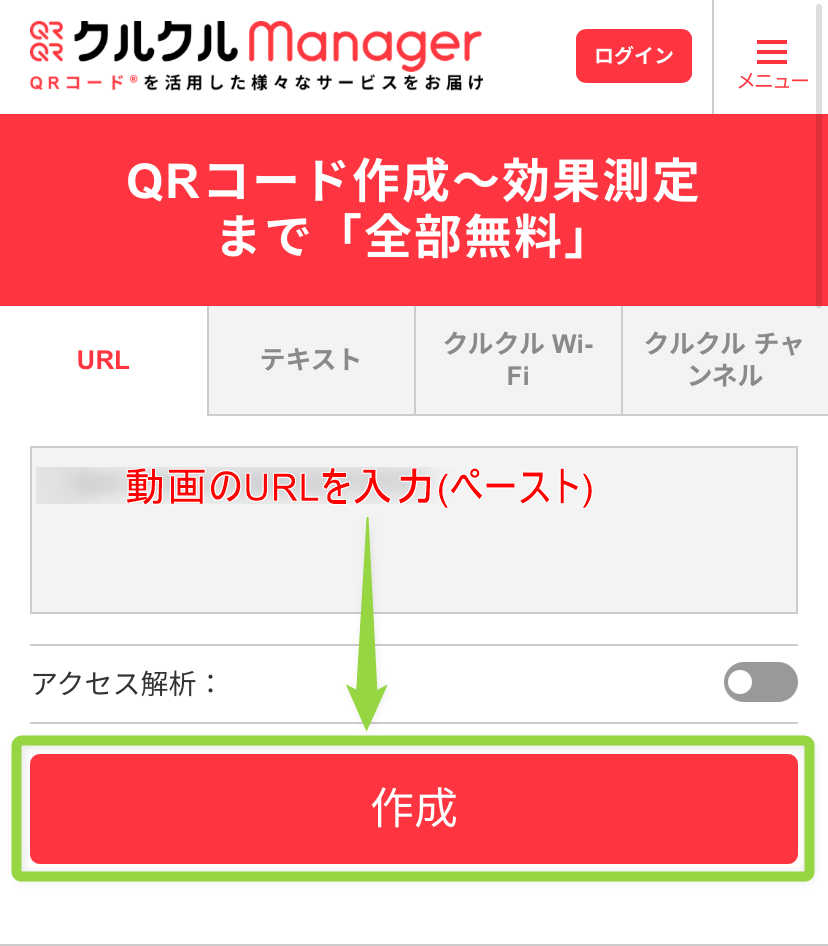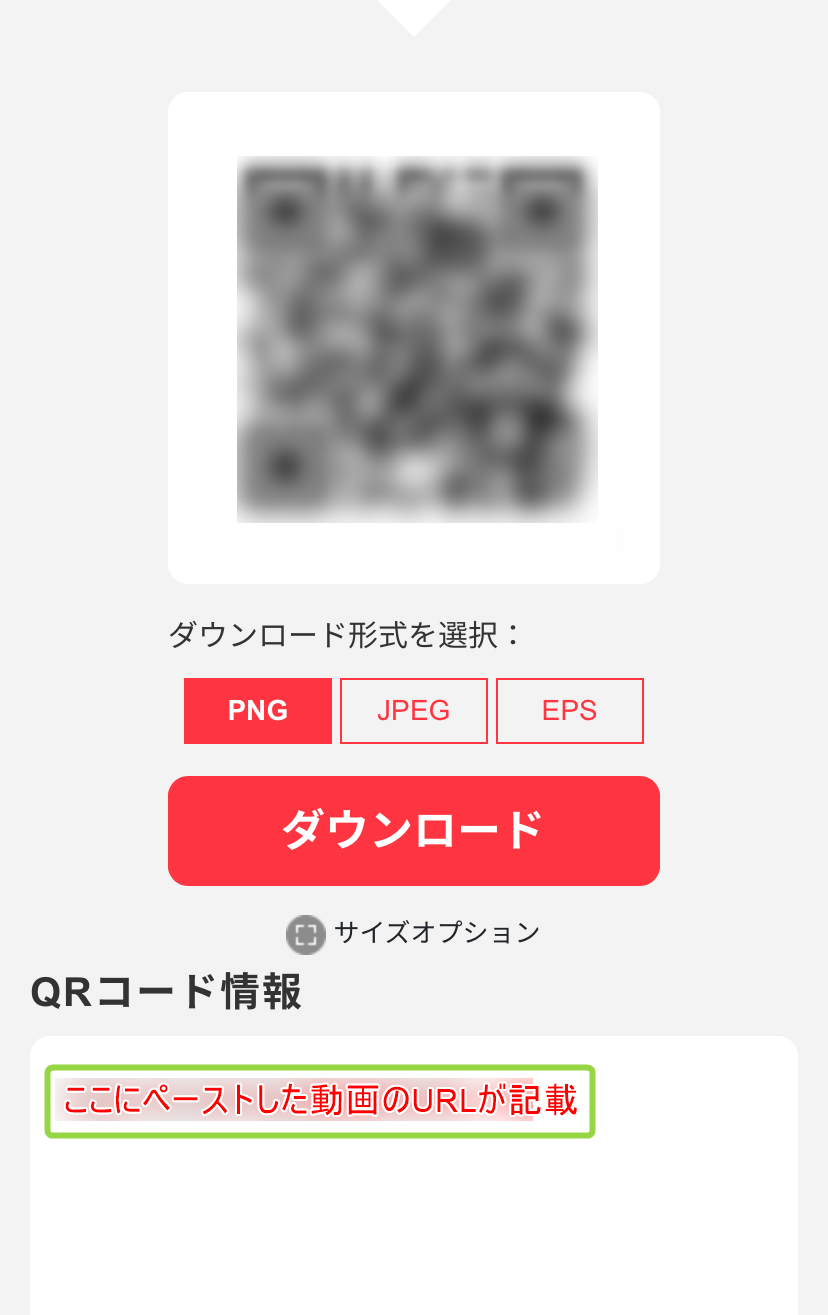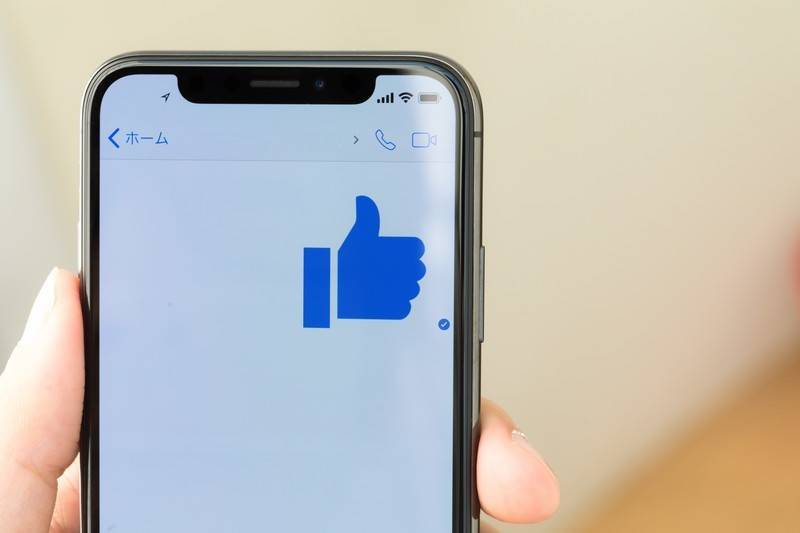QRコードは、専用リーダーやスマホのカメラをかざすだけで情報を読み込むことができる日本発の技術で、動画のような情報量の多いデータも扱うことができます。
そのため、YouTube動画のURLをQRコードにして共有することも一般的になっており、たとえば自社のチャンネル・動画の訴求や講演会・研修での動画共有といったシーンで活用できます。
YouTubeを経由して動画をQRコードにするのはとても簡単です。今回は具体的な方法に加えて、QRコード化するメリットについて解説。さらにおすすめの活用方法もご紹介します!
※QRコードはデンソーウェーブの登録商標です。

YouTube動画をQRコード化する方法 作成手順を画像つきで徹底解説
最終更新日:2024年04月04日
動画配信サービス おすすめ人気ランキング!
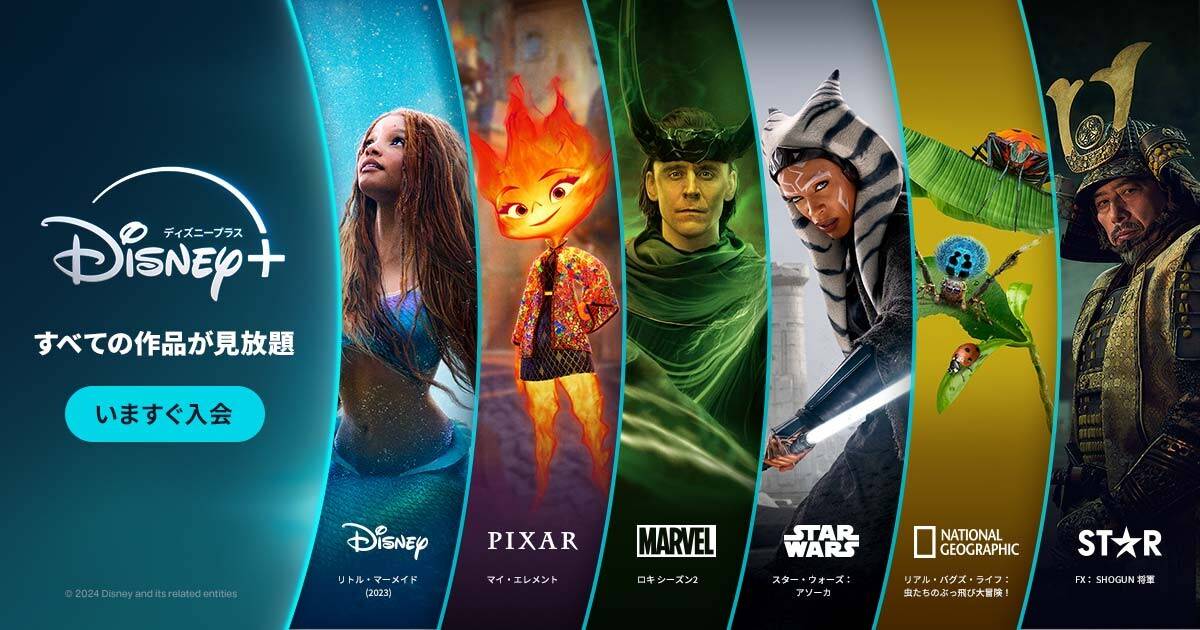
ディズニー、ピクサー、マーベル、スター・ウォーズ、ナショナル ジオグラフィックなど名作が見放題の「Disney+ (ディズニープラス)」。
さらに大人も楽しめる人気作が観られるブランド「スター」も加わって、内容がさらに充実しました。年額プランなら実質2ヶ月無料でお得に!
月額990円と動画配信サービスとしては比較的低額で、家族で楽しめる作品が多いのが魅力。教養を養うのにもってこいの作品もあり、お子様の教育にもおすすめです。
【更新情報】
・2023年11月24日:QRコード化するメリットまとめを追加しまた
・2023年11月24日:自分の動画のコピーを更新しました
・2023年11月24日:他の人の動画のコピーを更新しました
YouTubeの動画をQRコード化するまでの流れ
YouTubeの動画をQRコード化することで、以下のようなメリットがあります。
印刷できるなど、基本的には動画の共有を手軽にするものとして重宝し、ビジネスシーンなどでも役立つ手法です。
>>QRコード化するメリットについて詳しく知りたい人はこちら
YouTube動画をQRコード化するメリット
- QRコードの画面を見せるだけで動画を送ることができる
- 印刷して配布できる
- ビデオメッセージの代わりに
QRコード化する手順は、スマホでもパソコンからでも違いはありません。今回はスマホを使ってQRコードに紐づける方法を解説していきます。
あらかじめYouTube動画のURLをコピーしておく
QRコードを作るにはあらかじめ、YouTubeの動画のURLが必要です。
自分がアップした動画だけではなく、他の人がYouTubeに公開している動画から取得することも可能です。
動画URLをコピーするまでの各手順を紹介していきましょう。
自分で公開したYouTube動画のURLをコピーする方法
続いて、自分の動画をYouTubeへ公開してから、URLをコピーするまでの手順を説明します。
運用しているチャンネルで新しく動画を公開し、だれかに共有するときに利用するイメージです。
-
STEP1
YouTubeチャンネル管理画面へアクセス
![動画公開およびURLコピー]()
▲YouTubeアプリの下部にある「+」のマークをタップする。
-
STEP2
「動画のアップロード」をタップ
![動画公開およびURLコピー]()
-
STEP3
アップロードしたい動画を選択
![動画公開およびURLコピー]()
▲その場で「録画」を選び撮影することもできる。
-
STEP4
「次へ」を選択してタイトルや説明(概要欄)の記入をする
![動画公開およびURLコピー]()
タイトルや説明を入れておくと後から見返す時にわかりやすいです。ただし、入力しなくても次へ進むことができます。
この時点で動画のアップロードが初めての場合はチャンネル作成が必須です。2度目以降でチャンネルがある場合はSTEP6へ進んでください。 -
STEP5
初めての場合は「チャンネルを作成」を選択する
![動画公開およびURLコピー]()
案内に従い、チャンネルを作成します。
デフォルトはGoogleアカウントと自分の名前が表示されるので、必要に応じて変えて「チャンネルの作成」をしましょう。 -
STEP6
視聴者層を選択後に「アップロード」をタップ
![動画公開およびURLコピー]()
▲「はい」か「いいえ」は、動画の内容に合わせて選ぶ。
-
STEP7
アップロードした動画URLをコピー
![動画公開およびURLコピー]()
アップロードが完了したら、右下の「マイページ」にある「作成した動画」からURLをコピーします。
-
STEP8
URLを取得したい動画を選択後に再生画面の下に出てくる「共有」をタップ
![動画公開およびURLコピー]()
-
STEP9
「コピー」を選択して完了
![動画公開およびURLコピー]()
自動で動画のURLがコピーされます。
他の人が公開したYouTube動画のURLをコピーする方法
まずは、他の人が公開しているYouTube動画のURLをコピーするまでの手順をご紹介。
共有したい動画の再生画面から同じように「共有」をタップして「コピー」を選択するだけなので手軽にできます。
もしコピー後、QRコード作成までに時間が空く場合は念のためURLを控えておきましょう! スマホのメモ帳などに貼り付けておくと確実です。
コピーしたURLからQRコードを作成する
QRコードの作成にはクルクルマネージャーを使うのが便利です。
クルクルマネージャーの利用は登録不要! コピーしたURLをペースト(貼り付け)するだけで、簡単にQRコードを作成することができます。
URLをペースト(貼り付け)したら「作成」をタップ。
すぐにQRコードが作成されます!
他にも、大きさを変えられたりデザイン性があったりするQRコードを作ることができるサイトはたくさん見つかります。ですが特にこだわりがなければ、適切な大きさのコードを素早く生成できるクルクルマネージャーがイチオシです!
ちなみにQRコードは、大きさによっては読み込みしづらくなる場合があります。サイズ指定ができるサイトの場合は、極端に大きすぎる・小さすぎるQRコードを作ることは控えましょう。
1センチを下回ると読み込み時にピントが合いづらくなります。大きさも、スマホの画面に無理なく収まる範囲であれば問題はありません。
YouTubeで動画をQRコード化するメリット3つ
「思ったより面倒くさい」「そんな手間をかけてQRコードを作る意味ってあるの?」と思いましたか? 確かに、QRコードを作る前の準備が多くて手間がかかるかもしれません。
ですが、QRコードを作っておくことで受けられるメリットは意外とたくさんあります。
メリット①QRコードの画面を見せるだけで動画を送ることができる
飲み会や合コンなどの大勢の集まりで、「動画は見せたいけれど、連絡先を教えるほど親しくはない……」という経験はありませんか?
もちろんスマホ画面を直接見せるのが手っ取り早いですが、動画をQRコードにしておくのもひとつの手。動画のQRコードを見せて読み込んでもらうだけなので、長時間自分のスマホを相手に見せる手間も省けます。
メリット②印刷して配布できる
作成したQRコードは画像データと同じなので、もちろん印刷することもできます。
見てほしい動画のQRコードをハガキや手紙・名刺などに印刷すれば、友人や同僚にも見てもらうことができるかも!?
メリット③ビデオメッセージの代わりに
動画はなにも、思い出ばかりではありません。結婚のお祝いや退職のお祝いなどの動画を撮影すれば、送られた相手へのメッセージにもなります!
応用として、イベントやカジュアルな結婚パーティーのウェルカムボードにQRコードを添えておくのも良いですね。読み込んだらスペーシャルムービーが再生される……なんて演出もおしゃれです。
動画のQRコード化はどういうときに使う? おすすめしたい人
動画をすばやく再生できる点を応用して、面白い方法でQRコードを活用している人も増えてきています。
具体的にはどのような人たちがQRコードを使っているのでしょうか。
動画クリエイター
今や職業としてYouTuberという言葉が浸透しつつありますが、動画投稿だけを専業としている人はあまり多くありません。
チャンネルを開設して間もないクリエイターは言うまでもなく、再生数を増やすこと・知名度を上げることが大切。クリエイターの特徴が現れている自信作の動画をQRコード化して、チラシや名刺に印刷すると立派な宣伝材料になるのです。
サービス業(飲食・販売など)での応用
飲食店のメニュー・服飾や雑貨の販売商品など、イメージを伝えるために写真は当たり前のように使われています。ですが動画の良いところは、動きがあることで臨場感が伝わる点です。
例えば動画で店内の様子を撮影してQRコードをショップカードに印刷すると、お客様同士の口コミもしやすくなるでしょう。また、これから発売される新商品を撮影して写真とともにQRコードを添えれば興味を持たれやすくなります。
講演会・研修などの記録
ビジネスの場でも、スキルアップのために勉強会をすることも多くあるでしょう。会社の内外問わず、記録のために動画を撮影することも珍しくありません。
ですが内容が増えていくにつれて「どこに何の内容が入っていたっけ……?」と記憶が曖昧になってしまう場合も。
あらかじめ動画をその都度QRコード化・更に資料やレジュメの文書もまとめてQRコードにしてまとめておけば、必要な時に目当ての動画を探しやすくなるでしょう。
動画をQRコード化する際の注意点
必ず1度は読み取りができるかチェックする
せっかく作ったQRコードも、その場でスムーズに読み込みできなければ意味がありません。完成したら面倒でも、読み込みがうまくいくかを確認しましょう。
また、印刷した場合はコードが歪んだり汚れ・かすれが出ていないかにも注意が必要です。
QRコードの読み取り方法について詳しくはこちら
動画の削除に注意
せっかくQRコードを作っても、肝心の動画を削除してしまっては意味がありません。
QRコードを読み込んでもアクセスできなくなってしまいますので、初歩的なミスを起こさないように気をつけましょう。
YouTube動画のQRコード化は意外と簡単!
動画とQRコードは相性がよく、両方を紐づけることも簡単です。
公私ともに動画に触れる機会があるのなら、覚えておいて損はありませんよ!
こちらの記事もおすすめ